指定 Teams 管理员角色
Microsoft 365 提供了各种预配置的管理角色组,以便选定的用户可以获得对 Office 365 服务中管理任务的提升访问权限。 角色组通过不同的门户分配,如 Microsoft 365 管理中心、Azure 门户和 PowerShell。
多个管理角色可以完全访问 Teams 的所有服务设置,例如全局管理员和 Teams 管理员。其他角色仅提供对 Microsoft Teams 的某些部分的访问权限,以执行定期任务,例如解决呼叫质量问题和管理电话设置。
专用 Teams 管理员角色包括:
Teams 管理员
Teams 设备管理员
Teams 通信管理员
Teams 通信支持工程师
Teams 通信支持专家
备注
即使 Teams 由来自 Office 365 的不同工作负载组成,团队特定的管理员角色也不会向其他服务(如 Exchange Online 或 sharePoint in Microsoft 365)授予权限。
Teams 角色和功能
下表标识了每个角色可以执行的任务,以及管理员可以在 Microsoft Teams 管理中心和 PowerShell 中使用的工具。
| Role | 可以执行这些任务 | 可以访问以下工具 |
|---|---|---|
| Teams 管理员 | 管理 Teams 服务,并管理和创建 Microsoft 365 组。 | Microsoft Teams 管理中心和关联的 PowerShell 控件中的所有内容包括: - 管理会议,包括会议策略、配置和会议网桥。 - 管理语音,包括呼叫策略、电话号码清单和分配。 - 管理消息传递,包括消息传递策略。 - 管理所有组织范围的设置,包括联合身份验证、团队升级和团队客户端设置。 - 管理组织中的团队及其关联设置,包括成员身份(通过 PowerShell 支持的组管理、Teams 管理中心的团队管理)。 - 管理 Teams 认证的设备,并设置和分配配置策略。 - 使用高级疑难解答工具集查看用户配置文件页面并排查用户通话质量问题。 - 访问 Microsoft Teams 管理中心中的所有报表 - 使用通话质量仪表板 (CQD) 中公开的数据访问、监视和排查租户的通话质量和可靠性问题,直至受通话质量不佳影响的用户。 根据需要创建新的通话质量报告、更新和删除通话质量报告。 上传和更新 CQD 生成数据。 - 在 Microsoft Teams 管理中心将应用发布到租户应用目录 |
| Teams 设备管理员 | 管理配置为与 Teams 服务一起使用的设备。 | 管理设备配置和更新、查看已连接的外围设备的设备运行状况和状态、设置和应用配置文件以及重新启动设备。 Teams 设备管理员角色不提供调用质量数据或通信分析的访问权限。 若要查看通话质量数据或通信分析,需要为你分配 Teams 通信管理员角色。 |
| Teams 通信管理员 | 在 Teams 服务中管理通话和会议功能。 | 管理会议,包括会议策略、配置和会议网桥。 管理语音,包括通话策略、电话号码清单和分配。 使用高级疑难解答工具集查看用户配置文件页面并排查用户通话质量问题。 在 Microsoft Teams 管理中心访问 Teams PSTN 阻止的用户报告、PSTN 分钟池报告和 PSTN 使用情况报告。 使用通话质量仪表板 (CQD) 中公开的数据访问、监视和排查租户的通话质量和可靠性问题,直至受通话质量不佳影响的用户。 根据需要创建新的通话质量报告、更新和删除通话质量报告。 上传和更新 CQD 生成数据。 |
| Teams 通信支持工程师 | 使用 高级 工具排查 Teams 中的通信问题。 | 使用高级疑难解答工具集查看用户配置文件页面并排查用户通话质量问题。 使用通话质量仪表板 (CQD) 中公开的数据访问、监视和排查租户的通话质量和可靠性问题,直至受通话质量不佳影响的用户。 |
| Teams 通信支持专家 | 使用 基本 工具排查 Teams 中的通信问题。 | 访问用户配置文件页面以对通信分析中的通话进行故障排除。 只能查看搜索的特定用户的用户信息。 使用通话质量仪表板 (CQD) 中公开的数据访问、监视和排查租户的通话质量和可靠性问题。 |
Azure 门户中的 Teams 管理员角色与 Microsoft 365 管理中心的 Teams 服务管理员角色相同。 如果将此角色分配给 Azure 门户中的成员,还可以在 Microsoft 365 管理中心中看到它(反之亦然)。
在 Microsoft 365 管理中心中分配 Teams 管理员角色
若要在 Microsoft 365 管理中心中分配 Teams 管理员角色,需要执行以下步骤:
使用 全局管理员 帐户登录到 Microsoft 365 管理中心。
选择“用户”,然后选择“活动用户”。
搜索用户,然后选择获取角色分配的用户。
在用户页面的 角色 部分下,选择 管理角色。
选择 管理中心访问权限。
选择要分配给用户的角色(例如,Teams 服务管理员),然后选择 保存更改。
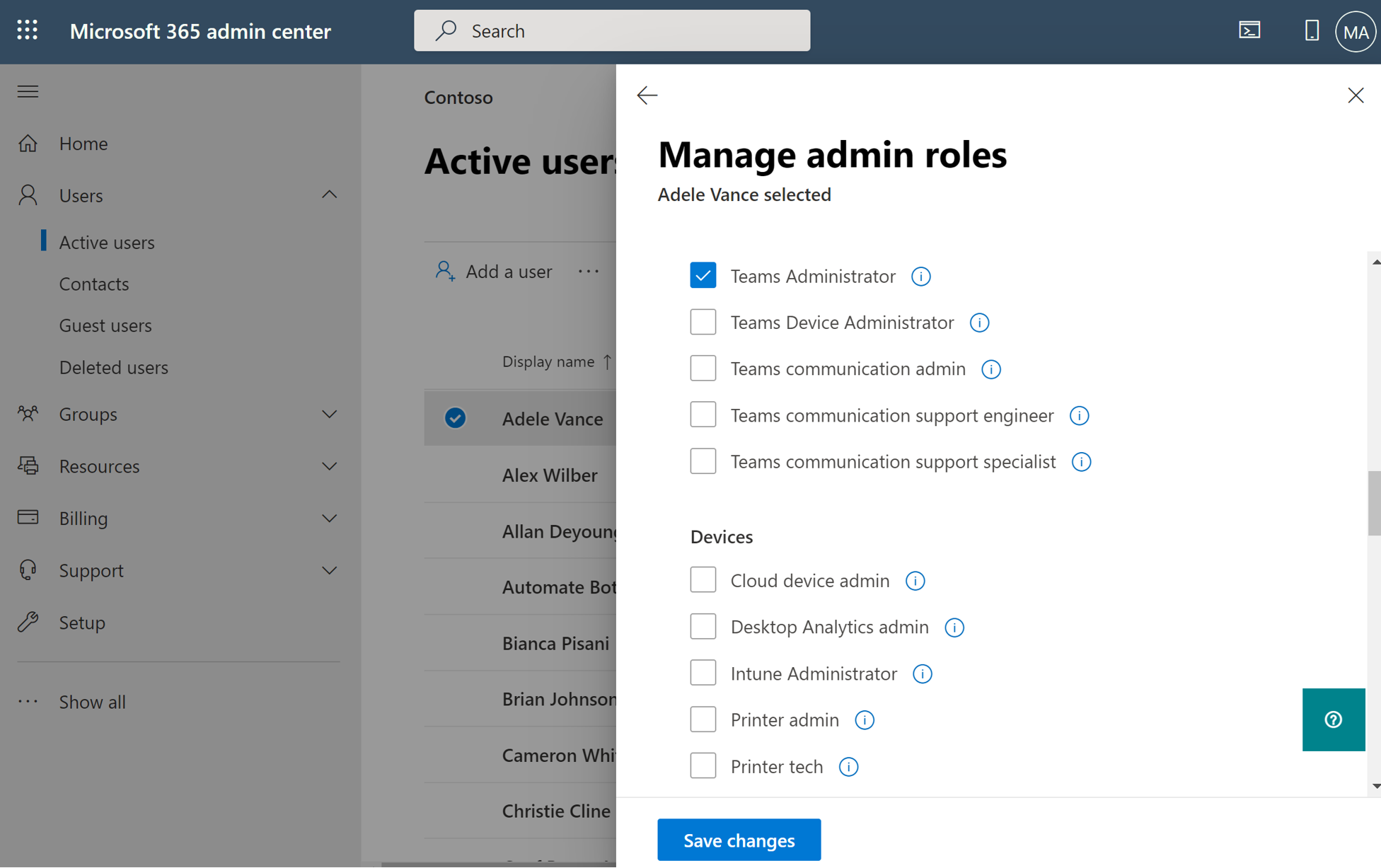
还可以通过在左侧导航窗格中选择 角色 ,然后选择适当的管理员角色(例如 Teams 通信支持工程师)来分配 Microsoft 365 管理中心中的管理员角色。 在 Teams 通信支持工程师 页面上,选择 分配的管理员,然后添加要分配角色的用户。
在 Azure AD 中分配 Teams 管理员角色
若要在 Azure AD 中分配 Teams 管理员角色,需要执行以下步骤:
使用目录的 全局管理员 帐户登录到 Azure 门户。
选择 Azure Active Directory,然后选择 用户。
搜索用户,然后选择获取角色分配的用户。
在用户页面上,选择 分配的角色,再选择 添加分配。
在 目录角色 页面的搜索框中,键入 Teams。
选择要分配给用户的角色(例如,Teams 管理员),然后选择 添加。
Teams 管理员 角色分配给用户,并显示在用户的“分配的角色”页面上。
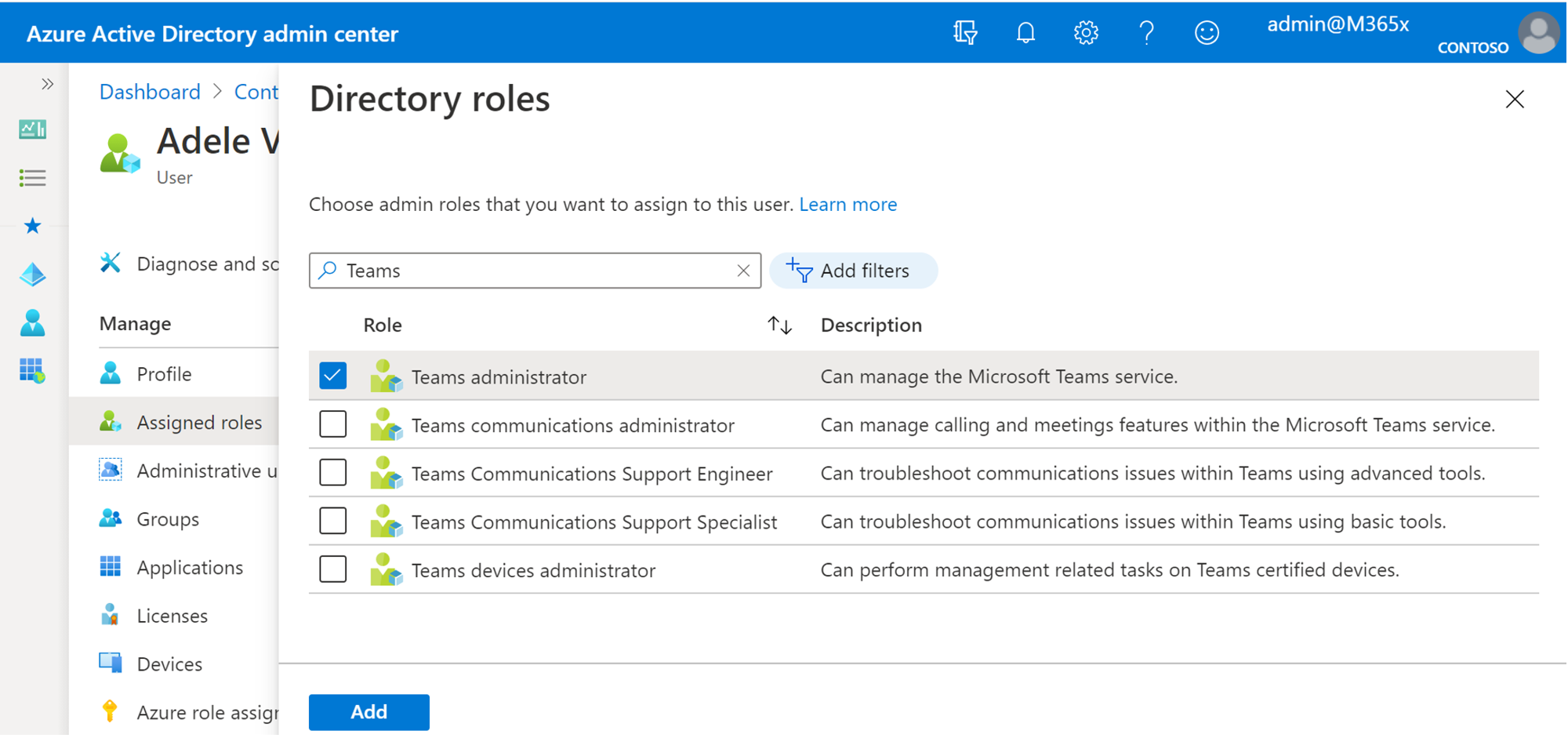
使用 PowerShell 分配管理员角色
若要自动执行分配过程或需要在 Azure AD 中执行批量分配,可以使用 PowerShell 分配管理员角色。 若要分配管理员角色,需要在 Windows PowerShell 的 Azure Active Directory PowerShell for Graph 模块中运行 Add-AzureADDirectoryRoleMember cmdlet。 例如,如果要为 LynneR@contoso.com 分配管理员角色 Teams 服务管理员,请运行以下 cmdlet:
$userName="LynneR@contoso.com"
$roleName="Teams Service Administrator"
$role = Get-AzureADDirectoryRole | Where {$_.displayName -eq $roleName}
Add-AzureADDirectoryRoleMember -ObjectId $role.ObjectId -RefObjectId (Get-AzureADUser | Where {$_.UserPrincipalName -eq $userName}).ObjectID
有关详细信息,请参阅